Come migliorare la privacy su Google Chrome
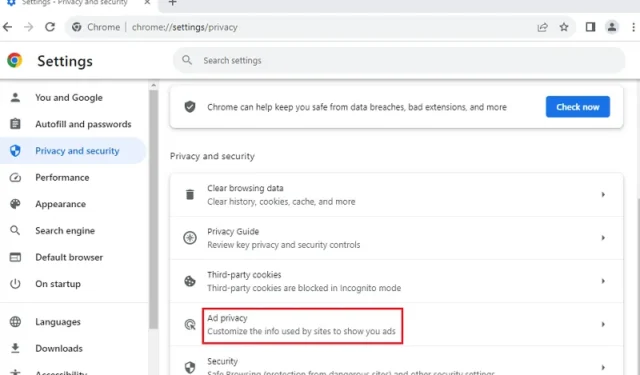
Sebbene gli annunci siano necessari per mantenere gratuiti i contenuti e i servizi online, possono anche essere un po’ fastidiosi se utilizzati in grandi quantità. Google Chrome ha aggiunto una nuova funzionalità denominata Privacy degli annunci con la quale puoi facilmente aumentare o migliorare la tua privacy online.
Gli utenti ora hanno il pieno controllo su quali dati e informazioni desiderano condividere con gli inserzionisti e quali no. Questa nuova funzionalità è disponibile sull’ultima versione di Chrome 116 e successive. Provali e impedisci agli inserzionisti di monitorare tutte le tue attività online.
Come migliorare la privacy in Google Chrome
Per impostazione predefinita, Chrome ti consente di gestire i tuoi dati e la tua privacy all’interno del tuo account Google. Tuttavia, con questo, smetterai di utilizzare il tuo ID virtuale e quindi non riceverai annunci mirati su nessuno dei tuoi dispositivi su cui utilizzi Google Chrome.
Nel caso in cui desideri aumentare la tua privacy online ma su un singolo dispositivo, dovresti piuttosto configurare le impostazioni sulla privacy degli annunci. In questo modo, puoi impedire agli annunci di monitorare le tue attività online su un particolare dispositivo.
Come risolvere il problema dello schermo bianco o vuoto in Google Chrome
1. Aumenta la privacy dei tuoi annunci
La prima cosa per aumentare la privacy degli annunci è personalizzare i siti che possono mostrarti annunci e monitorare le tue attività. Ecco come farlo:
- Apri Google Chrome e fai clic sui tre punti disponibili nell’angolo in alto a destra.
- Quando l’icona dell’hamburger si espande, seleziona Impostazioni .
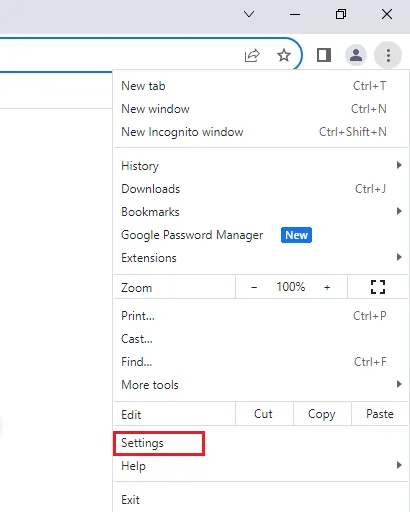
- Successivamente, seleziona Privacy e sicurezza dal menu di navigazione a sinistra.
- Vai al riquadro di destra e fai clic su Privacy degli annunci .
- Seleziona Argomenti degli annunci successivamente e disattiva l’interruttore accanto ad Argomenti degli annunci.
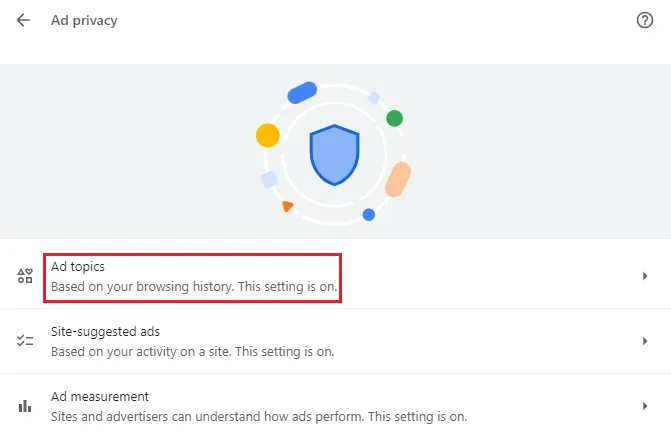
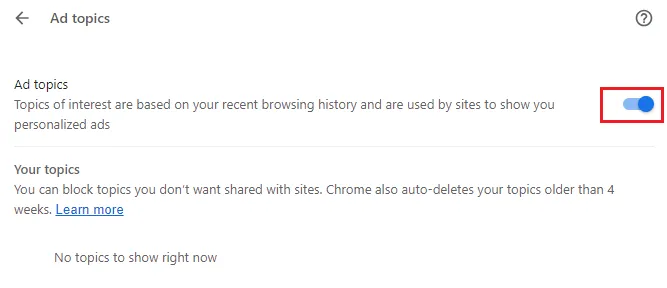
[Risolto] Google Chrome non si installa in Windows
2. Abilita gli annunci suggeriti dal sito
In alternativa, puoi anche bloccare gli argomenti che non desideri condividere con i siti. Tuttavia, per questo, devi mantenere l’interruttore abilitato e fare clic sugli annunci suggeriti dal sito o sulle impostazioni dei cookie in Argomenti bloccati .
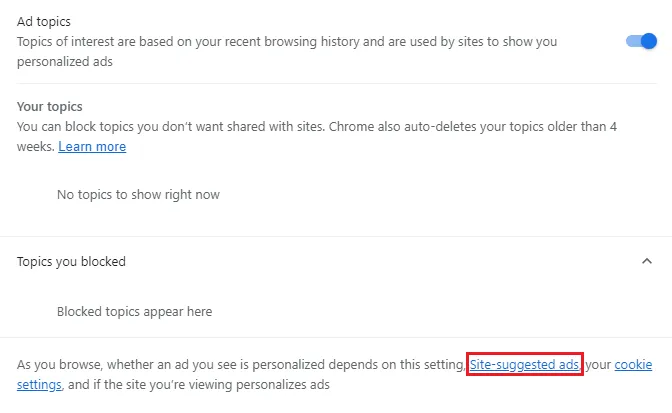
3. Configura le impostazioni di misurazione degli annunci
Se desideri controllare i siti Web online con cui condividi i tuoi dati, puoi effettuare le seguenti operazioni:
- Apri Google Chrome, digita chrome://settings/ nella barra degli URL e premi Invio .
- In questo modo verrai reindirizzato alla pagina Impostazioni in Chrome.
- Vai a Privacy e sicurezza > Privacy degli annunci e seleziona Misurazione degli annunci .
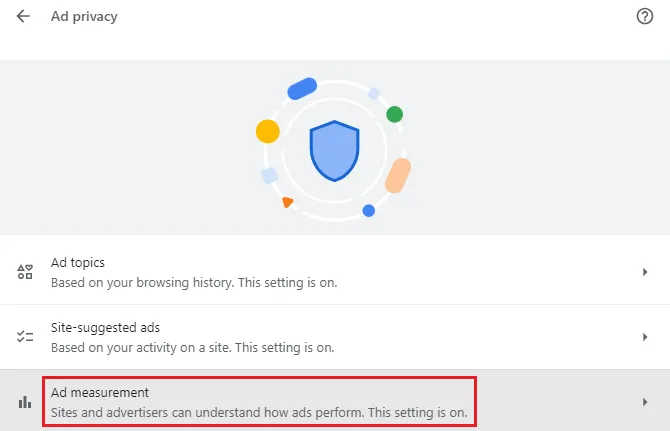
Puoi disattivare l’interruttore accanto a Misurazione degli annunci in modo che i siti e gli inserzionisti diventino ciechi quando misurano il rendimento dei loro annunci. In alternativa, puoi aprire le impostazioni Quando attivato e Cose da considerare e limitare manualmente i dati degli annunci che desideri condividere con loro.
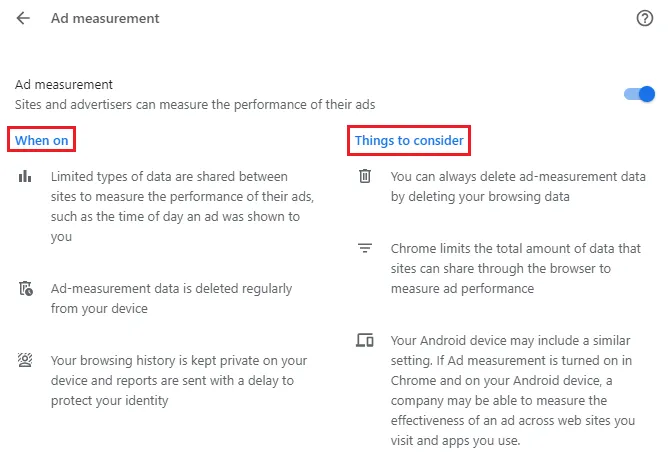
Dopo aver seguito i tre metodi precedenti, non riceverai annunci mirati in base alle tue attività online. In breve, hai aumentato la tua privacy online su Google Chrome.
Sebbene questa funzionalità sia disponibile per tutti coloro che utilizzano la versione più recente, l’implementazione su tutti i dispositivi potrebbe richiedere del tempo.



Lascia un commento